Jak zachytit vysoce kvalitní video screenshoty v roce 2025
Narazili jste někdy na dokonalý okamžik ve videu, který jste si přáli navždy uchovat? Možná je to dechberoucí scenérie, veselý úlet nebo potěšující scéna, kterou si chcete vážit. Tak to máš štěstí! Pořizování snímků obrazovky z videí nebylo nikdy jednodušší a v této příručce vás provedeme procesem krok za krokem. Ať už používáte Windows PC, Mac, iPhone nebo zařízení Android, ukážeme vám, jak snadno pořizovat snímky obrazovky. Na konci budete vybaveni znalostmi, abyste se snadno zmocnili jakéhokoli okamžiku ze svých videí. Pojďme se ponořit!
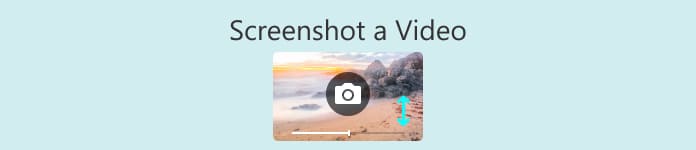
Část 1: Jak pořídit snímek obrazovky videa ve Windows a Mac pomocí Screen Recorder
Snímek obrazovky je jednoduše statický snímek pořízený z videa. Je to jako stisknout pauzu a zachytit jeden snímek jako obrázek. Lidé to dělají, aby uložili nebo sdíleli konkrétní momenty z videa, aniž by museli sdílet celý soubor videa. Je to užitečné pro sdílení nejdůležitějších bodů, analýzu scén nebo vytváření miniatur pro videa. V podstatě je to rychlý způsob, jak uchopit a uchovat ty nejlepší kousky z videa.
Pokud chcete pořídit screenshot videa, existuje užitečný nástroj, který můžete použít tzv Záznamník obrazovky FVC. Tento nástroj umožňuje snadno pořizovat snímky obrazovky z jakéhokoli videa přehrávaného na obrazovce počítače. Tento nástroj je všestranný software pro snímání obrazovky, který nabízí více než jen možnosti snímání obrazovky. Umožňuje vám nahrávat obrazovku, nahrávat zvuk a dokonce své nahrávky komentovat textem, šipkami a zvýrazněním. Ať už natáčíte videohovor, nahráváte hru nebo pořizujete snímky obrazovky z videí, tento nástroj poskytuje uživatelsky přívětivé rozhraní a flexibilní možnosti, které splní vaše potřeby.
Chcete-li použít tento nástroj, postupujte takto:
Krok 1. Nejprve si stáhněte a nainstalujte FVC Screen recorder.
Stažení zdarmaPro Windows 7 nebo novějšíBezpečné stahování
Stažení zdarmaPro MacOS 10.7 nebo novějšíBezpečné stahování
Krok 2. Nyní přehrajte video na obrazovce.
Krok 3. Po stažení spusťte nástroj a klikněte na Momentka ikonu v pravém rohu. Dále vyberte Snímání obrazovky.
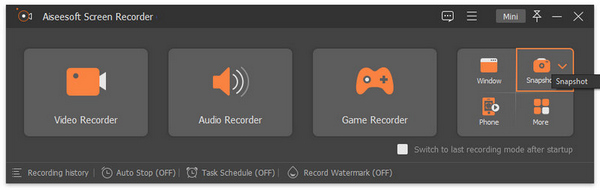
Přetažením kurzoru můžete vybrat oblast videa, kterou chcete pořídit snímek obrazovky.
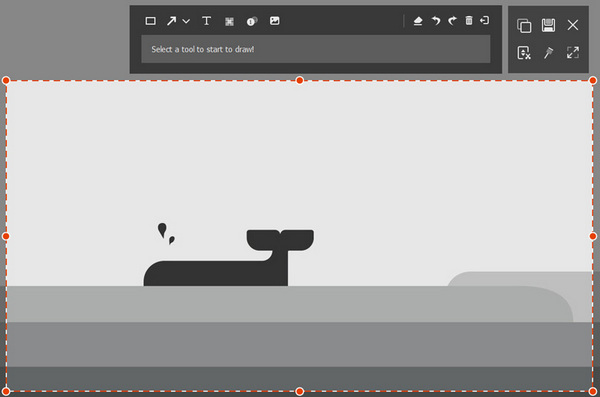
Krok 4. Toto je pouze volitelné, ale snímek obrazovky videa si můžete přizpůsobit oříznutím, přidáním textu, nakreslením atd.
Krok 5. Po dokončení stačí kliknout na Uložit knoflík.
Pomocí FVC Screen Recorder můžete určit oblast obrazovky, kterou chcete zachytit, zvolit výstup a formát kvality snímků obrazovky a přizpůsobit klávesové zkratky pro rychlé a snadné pořizování snímků obrazovky.
Část 2: Rychlý způsob, jak pořídit snímky obrazovky při sledování videa z Blu-ray přehrávače Aiseesoft
Aiseesoft Blu-ray Player je softwarová aplikace určená pro přehrávání disků Blu-ray, DVD a běžných video souborů na počítačích. Poskytuje uživatelům pohodlný způsob, jak si vychutnat vysoce kvalitní video obsah s různými možnostmi přehrávání a funkcemi. Navíc nabízí funkce, jako je pořizování snímků obrazovky z videí, což je skvělé pro rychlé a snadné pořizování snímků obrazovky při sledování videa.
Krok 1. Stáhněte si a nainstalujte Aiseesoft Blu-ray Player do svého počítače.
Krok 2. Chcete-li přehrát video na Blu-ray, klikněte Otevřít soubor pro výběr videa.
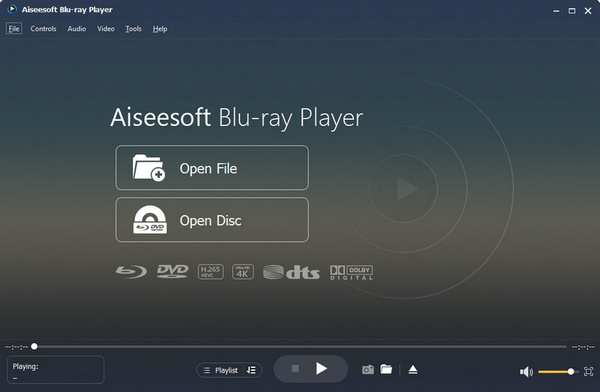
Krok 3. Jakmile se video načte, automaticky se přehraje. Chcete-li pořídit snímek obrazovky, posuňte ukazatel průběhu na požadovaný snímek a klepněte na Momentka knoflík. Snímek obrazovky se automaticky uloží do složky snímků.
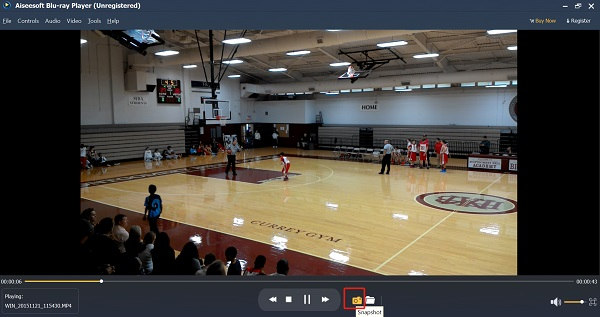
S přehrávačem Aiseesoft Blu-ray Player lze snadno pořídit snímek obrazovky během hraní. Stačí kliknout a můžete snadno pořizovat a ukládat snímky obrazovky do svého zařízení.
Část 3: Jak pořídit snímek obrazovky na iPhone
Na iPhonu vám možnost pořizovat snímky obrazovky umožňuje bez námahy ukládat nezapomenutelné scény nebo zajímavý obsah. Ať už si uchováváte vtipný moment z videokonverzace nebo zachycujete ohromující pohled z cestovatelského vlogu, znalost toho, jak pořizovat snímky obrazovky na svém iPhonu, zajistí, že tyto momenty můžete snadno sdílet s přáteli a rodinou.
Chcete-li to provést, postupujte takto:
Pro iPhony s Face ID:
Krok 1. Stiskněte současně boční tlačítko a tlačítko pro zvýšení hlasitosti.
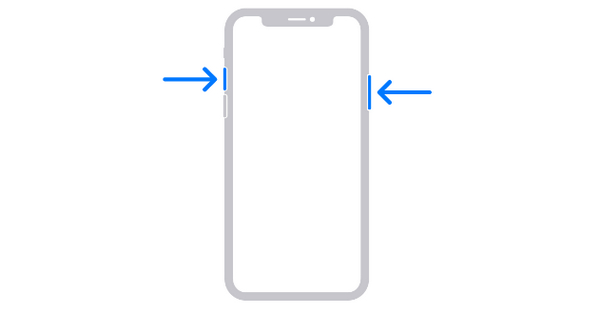
Krok 2. Poté rychle uvolněte obě tlačítka.
Uvidíte náhled snímku obrazovky; klepnutím na něj otevřete nebo přejetím doleva zavřete.
Pro iPhony s Touch ID a bočním tlačítkem:
Krok 1. zmáčkni Boční tlačítko a Domov tlačítko současně.
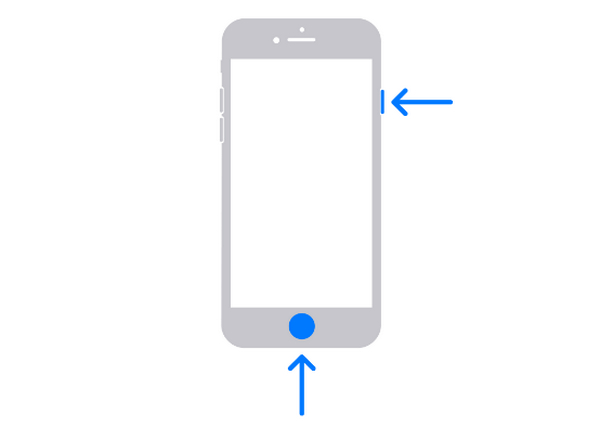
Krok 2. Ihned uvolněte obě tlačítka.
Také zde krátce vyskočí náhled. Klepnutím na něj otevřete nebo přejetím doleva zavřete.
Naučit se pořizovat snímky obrazovky na vašem iPhone je proto důležité, protože vám to umožní ukládat důležité informace, zachytit vtipné momenty a snadno sdílet obsah. Je to užitečná dovednost pro práci, komunikaci a zábavu, díky čemuž je to praktický nástroj pro každodenní použití.
Část 4: Jak pořídit snímek obrazovky na Androidu
Podobně na zařízení Android vám znalost toho, jak pořizovat videa z obrazovky, umožňuje zachytit a uchovat momenty z aplikací, her nebo webových stránek. Ať už ukládáte důležité informace zobrazené ve výukovém videu nebo dokumentujete zajímavou scénu z filmu, znalost toho, jak pořizovat snímky obrazovky na vašem zařízení Android, vám umožní zachytit a uložit vizuální prvky pro budoucí použití nebo efektivní sdílení.
Chcete-li to provést, postupujte takto:
Krok 1. Přejděte na obrazovku, kterou chcete zachytit.
Krok 2. Podržte obě Napájení tlačítko a Snížit hlasitost tlačítko současně.
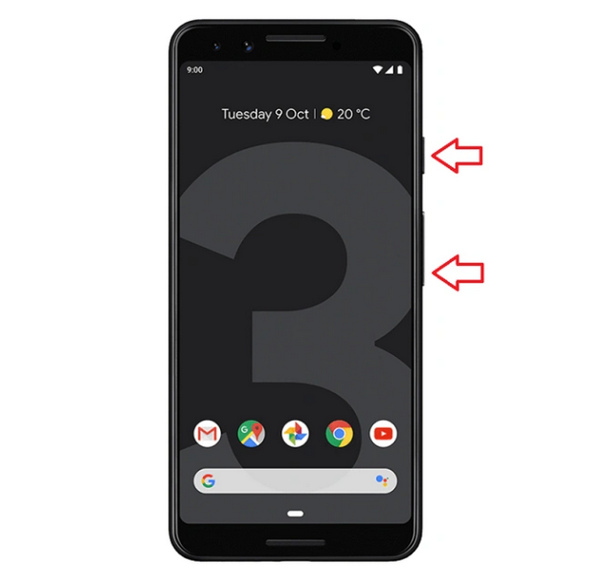
Krok 3. Uvolněte obě tlačítka.
Krok 4. Snímek obrazovky se uloží do vaší galerie nebo fotografií.
Znalost toho, jak na svém zařízení Android pořídit snímek obrazovky, vám umožní bez námahy zachytit a uchovat si nezapomenutelné scény nebo důležité informace z videí a aplikací.
Část 5: Časté dotazy o pořizování snímků obrazovky u videí
Potřebuji speciální software k pořizování snímků obrazovky z videí?
Ne, nepotřebujete nutně speciální software, protože většina zařízení, jako jsou počítače, chytré telefony a přehrávače Blu-ray, má vestavěné funkce nebo zkratky pro pořizování snímků obrazovky. Je však důležité poznamenat, že použití specializovaného softwaru, jako je Aiseesoft Screen Recorder nebo Leawo Blu-ray Ripper, může nabídnout další funkce a možnosti přizpůsobení.
Mohu upravit snímky obrazovky po jejich pořízení?
Ano, po pořízení snímku obrazovky videa jej můžete často upravit pomocí vestavěných nástrojů pro úpravy nebo pomocí aplikace třetí strany, jako jsou nástroje pro nahrávání obrazovky, které byly zmíněny zde v tomto článku. Tyto možnosti úprav mohou zahrnovat oříznutí, přidání poznámek, úpravu barev a další v závislosti na zařízení nebo softwaru, který používáte.
Jaké formáty obrázků jsou podporovány pro ukládání snímků obrazovky?
Většina zařízení a softwaru podporuje běžné obrazové formáty, jako je PNG, JPEG a BMP pro ukládání snímků obrazovky. Tyto formáty nabízejí různé úrovně kvality obrazu a komprese, takže si můžete vybrat ten, který nejlépe vyhovuje vašim potřebám.
Existují nějaká omezení pro pořizování snímků obrazovky z videí?
I když je pořizování snímků obrazovky videa obecně jednoduché, mohou existovat omezení v závislosti na zařízení nebo softwaru, který používáte. Některé disky Blu-ray mohou mít například ochranu autorských práv, která brání pořizování snímků obrazovky, nebo některé streamovací platformy mohou funkci pořizování snímků zakázat. Kromě toho může pořizování snímků obrazovky z videí ve vysokém rozlišení vést k větší velikosti souborů a delší době zpracování.
Mohu pořizovat snímky konkrétních snímků ve videu, nebo musím zachytit celou obrazovku?
Ve většině případů můžete ve videu zachytit snímky konkrétních snímků. Mnoho zařízení a softwaru nabízí možnost pozastavit video v požadovaný okamžik a poté pořídit snímek obrazovky tohoto konkrétního snímku. To vám umožní přesně vybrat a uložit okamžiky, které chcete zachovat, aniž byste zachytili celou obrazovku.
Závěrem lze říci, že naučit se snímat videa je skvělé pro zachycení a uchování nezapomenutelných okamžiků z vašich oblíbených videí. Nejen to vám může pomoci zefektivnit práci, zvláště když potřebujete použít fotografie z obrazovek, které nevyžadují stahování. Díky tomu může zvýšit vaši produktivitu a mít bezproblémový pracovní postup. Ať už tedy používáte počítač, chytrý telefon nebo přehrávač Blu-ray, k dispozici jsou jednoduché metody a nástroje, které vám pomohou snadno zachytit tyto speciální scény. Nyní s tímto článkem můžete bez námahy ukládat a sdílet zvýraznění, analyzovat scény nebo vytvářet miniatury pro svá videa. Tak proč čekat? Ponořte se do těchto nástrojů ještě dnes a začněte bez námahy pořizovat snímky obrazovky, abyste si uchovali a sdíleli své milované vzpomínky!



 Video Converter Ultimate
Video Converter Ultimate Screen Recorder
Screen Recorder



